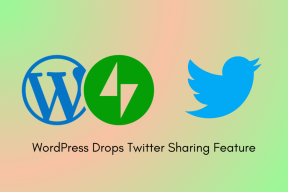Cómo deshabilitar Bloatware y aplicaciones en el teléfono Samsung
Miscelánea / / December 02, 2021
Por supuesto, los teléfonos Samsung Galaxy más nuevos (el S6, Borde S6, Borde S6 +, Note5 y así sucesivamente) no son tan abultados como los teléfonos del último año o dos. Pero todavía están llenos de la versión de Samsung de las aplicaciones de Google (correo, calendario), la propia tienda de aplicaciones de Samsung, las aplicaciones de Microsoft y, sin olvidar, las aplicaciones de los operadores.

Sé que esto generalmente se considera el "precio" de comprar un teléfono Samsung. Obtienes una pantalla increíble, una gran cámara, ahora un cuerpo metálico, pero tienes que vivir con la hinchazón. Los usuarios avanzados suelen rootear y instalar una ROM personalizada pero eso es demasiado complicado para la mayoría de los usuarios. Y si está utilizando algo como Note5, instalar una ROM personalizada significa perder funciones importantes como tomar notas con S Pen y capturas de pantalla anotadas.
Ahora, hay un término medio. Paquete Disabler Pro le permite deshabilitar cualquier aplicación o paquete sin acceso de root. Todo por solo $ 1.95.
Nota: Package Disabler Pro solo funciona en dispositivos Samsung no rooteados y es compatible con la mayoría de ellos.
Por qué debería deshabilitar las aplicaciones
Sí, inhabilitar aplicaciones no es lo mismo que desinstalarlas. Todavía ocupan espacio en su teléfono. Pero ahora son simplemente un archivo almacenado en el almacenamiento de su teléfono.
Las aplicaciones no podrán actualizarse por sí mismas, ejecutarse en segundo plano, consumir datos o batería, nada por el estilo.

Si bien es posible deshabilitar aplicaciones precargadas como la suite de Office sin ninguna aplicación adicional, no puede hacer lo mismo con algo como la tienda de aplicaciones Galaxy.
Además, una vez que desactive todas estas aplicaciones, verá un aumento en la duración y el rendimiento de la batería.
Cómo deshabilitar aplicaciones
Primero deberá descargar la aplicación Package Disabler Pro que cuesta $ 1.95. Según el sitio web, tuvieron que retirar la versión gratuita porque Samsung se lo pidió.
Una vez que haya comprado la aplicación. Ábralo, se le pedirá que habilite los derechos de administrador para Package Disabler Pro. Solo después de proporcionar estos derechos, la aplicación puede inhabilitar los paquetes.


En la siguiente pantalla, deberá aceptar el acuerdo de KLMS.
Ahora estás en la aplicación. Verá una lista de paquetes y nombres de aplicaciones aquí. Los nombres de las aplicaciones en color magenta son bloatware y es seguro desactivarlos. Las aplicaciones en negro se pueden desactivar si estas seguro. Las aplicaciones en rojo están deshabilitadas y las azules están habilitadas. Si desea desactivar rápidamente todos los bloatware, toque el menú de tres puntos y seleccione Deshabilitar todos los bloatware.


Comience a buscar las aplicaciones que desea deshabilitar y toque la casilla de verificación junto al nombre para deshabilitarla. Habilitar una aplicación es tan fácil como volver a tocar esa casilla.
Ten cuidado
Si solo va a deshabilitar las aplicaciones cargadas por el operador o las de Microsoft, no debería tener muchos problemas para deshabilitarlas.
Pero la aplicación también le permitirá deshabilitar la funcionalidad a nivel del sistema, como la pantalla Flipboard Briefing, las cosas de S Connect y la tienda de aplicaciones Galaxy. Podría tener problemas. Si eso sucede, deberá restablecer su teléfono. Entonces, antes de comenzar a deshabilitar la funcionalidad a nivel del sistema, diría que obtenga una copia de seguridad.
Si eres inflexible en bloquear la mayor cantidad de bloatware posible, el usuario de XDA rlsroufe te ha facilitado un poco las cosas.
Ir a esta pagina, desplácese hacia abajo hasta que vea los archivos adjuntos. Verá dos archivos zip llamados "Disabledpackages-extreme-9-10.zip" y "Disabledpackages-basic-9-10.zip".

El archivo "básico" elimina la mayor parte del bloatware superficial. Descarga ese archivo en tu teléfono. Es un archivo zip, así que primero tendremos que ir a Mis archivos -> Historial de descargas. Seleccione el archivo zip y toque Extraer.


Luego abra Package Disabler Pro y toque el menú de tres puntos y seleccione Importar desde XML.


Toque en el Navegador, navegue hasta el Descargas carpeta y seleccione el archivo que acabamos de extraer. Luego toque Importar. En un momento, aparecerá una ventana emergente que le indicará cuántas aplicaciones se deshabilitaron (fue la friolera de 158 para mí).


¿Sientes alguna diferencia?
¿Tu teléfono funciona más rápido ahora? ¿Dura más con una carga completa? Comparte con nosotros en nuestro foro.